Як поставити пароль для нотаток на iPhone, iPad і Mac, розблокувати і заблокувати замітку, скинути пароль і зняти блокування
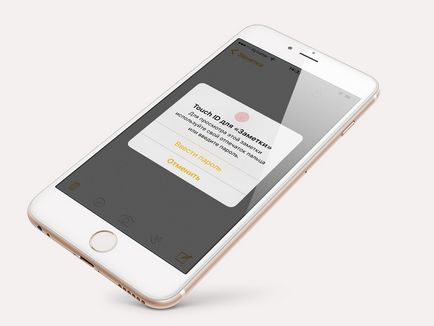
У iOS 9.3 Apple реалізувала нарешті функцію, яка напрошувалася вже досить давно: в даний момент замітки можна захистити паролем. Зараз ми вам розповімо, як це правильно зробити.
Компанія Apple відома своїм особливим ставленням до захисту особистих даних і поява нової функції захисту заміток в мобільній і настільної операційних системах Apple було тільки питанням деякого часу. І воно настало разом з появою OS X El Capitan 10.11.4. і iOS 9.3.
Для повноцінного захисту заміток застосовується окремий пароль, який відрізняється від пароля Apple ID і пароля блокування. Тепер потрібно запам'ятовувати вже не менше трьох паролів.
Для повної розблокування замітки, можливо, застосовувати функцію відбитка пальця (починаючи з iPhone 5s, iPad Air 2 і на більш сучасних пристроях).
Скидання або зміна пароля для заміток відноситься тільки до нових записів. Для попередніх заміток, заблокованих старим паролем, новий пароль не підійде. А колишній пароль не скидається.
Нотатки iCloud легко синхронізуються з будь-якими іншими пристроями, які підключені до одного Apple ID, включаючи і Mac, але добитися їх відкриття без пароля не можна.
Заблоковані замітки можуть відображатися тільки на пристроях з OS X 10.11.4 та iOS 9.3 або на більш пізніх версіях; на тих пристроях, у яких встановлена більш рання версія операційної системи, ви просто не зможете ці замітки побачити.
На iPad, iPhone і комп'ютерах Mac можливо встановити зовсім різні паролі для нотаток. Однак я б не радив так робити - чим більше ви створюєте паролів, тим буде вища ймовірність того, що ви будь-який з них швидко забудете.
Як поставити пароль для нотаток на iPad і iPhone
Спосіб перший (досить складний) з попереднім створенням пароля:
Ідіть в Налаштування, які знаходяться в меню «Нотатки».
Спосіб другий (більш простий): Створення пароля в самих нотатках:
Перейдіть безпосередньо в запис, яку бажаєте заблокувати.
У верхньому правому куті натисніть на квадратну іконку, яка зі стрілкою вгору.
Знайдіть в меню «Поділитися» і просто натисніть на потрібну кнопку «Заблокувати замітку».
Введіть пароль два рази для нотаток, обов'язково при цьому вкажіть підказку і включіть розташований там вимикач «Використання Touch ID».
На цьому все, пароль вже встановлено.
Як встановити пароль для нотаток на Mac
На комп'ютерах, випущених компанією Apple дана процедура ще простіше:
Насамперед запустіть Нотатки.
На будь-якому записі відкрийте контекстне меню програми (натисніть двома пальцями на трекпад, або ж одним пальцем, утримуючи при цьому клавішу Control) і знайдіть такий пункт, як «Заблокувати цю замітку». Програма запропонує автоматично створити новий пароль для нотаток.
Якщо в поки ваших нотатках не існує жодного запису, тоді відкрийте головне меню програми і знайдіть пункт «Визначити пароль».
Два рази введіть пароль в наступні поля: «Пароль» і «Підтвердити», і не забудьте вказати підказку, після чого натисніть на кнопку «Задати».
Як можна заблокувати замітку на iPad, iPhone і комп'ютері Mac
На мобільних пристроях:
Спочатку відкрийте Нотатки і потім перейдіть саме в ту запис, яку ви хочете заблокувати.
У верхньому правому куті натисніть на невелику квадратну іконку з зазначеної стрілкою вгору - має відразу відкритися меню «Поділитися».
У цьому меню натисніть на функцію «Заблокувати замітку».
Вміст цієї замітки буде відразу ж заблоковано, про що вас повідомить повідомлення: «Дана замітка заблокована».
На комп'ютерах Mac:
Відкрийте програму Нотатки і знайдіть запис, який хочете приховати від сторонніх.
В панелі інструментів просто натисніть на кнопку, позначену замком і, в меню, виберіть наступний пункт: «Заблокувати цю замітку».
У вікні, введіть створений вами пароль для нотаток і натисніть на функцію «ОК». Запис отримає позначку, як заблокована - перед самою датою створення цієї замітки з'явиться невелика іконка з замком. Зверніть свою увагу, що вміст цього запису все ще буде доступно відображенню на екрані Mac.
На пристроях, які мають функцію Touch ID вводити пароль не обов'язково, досить буде прикласти палець до спеціального кнопці «Додому», в яку вже вбудований сканер для відбитків пальців, і замітка буде негайно розблокована.
На комп'ютері Mac відкрийте заблоковану замітку і введіть наявний пароль у відповідне поле. Як тільки пароль буде введений, замітка відкриється і буде доступна до перезавантаження програми на Mac або ж блокування екрану iPad або iPhone.
Як зняти блокування замітки на iPad, iPhone і комп'ютері Mac
У разі, коли вам буде потрібно зняти блокування записи безпосередньо в Нотатках, треба буде виконати зворотні дії.
На iPhone і iPad:
Спочатку розблокуйте потрібну нотатку за допомогою пароля або Touch ID.
Увійдіть в наступне меню - «Поділитися», після чого натисніть на кнопку - «Зняти блокування».
Функція пароля для заміток відключиться, і мітка «Заблоковано» зникне з записи в загальному списку заміток.
На комп'ютері Mac
Тут це зробити буде набагато простіше і все зводиться тільки до виклику функції «Зняти блокування» у відповідному меню на панелі інструментів в програмі і введенні пароля для нотаток.
Як скинути наявний пароль для нотаток на iPad, iPhone і комп'ютері Mac
Зрозуміло, що без наявної можливості скидання пароля для заміток ця функція була б недосконалою і в деякій мірі навіть небезпечною, так як завжди існує ризик того, що користувач зможе забути необхідний пароль.
Якщо ви не пам'ятаєте свій пароль або бажаєте повністю виключити функцію блокування, то тоді просто скористайтеся функцією для скидання пароля. Нагадуємо, що ця функція може працювати тільки для будь-яких нових записів, існуючий пароль для вже захищених заміток прибрати неможливо, і для того щоб їх відкрити, вам як і раніше буде потрібно старий пароль.
На iPad і iPhone:
Зайдіть в Настройки, які ви знайдете в меню Нотатки, і виберіть пункт «Пароль».
Тепер натисніть на наступну кнопку - «Скинути пароль».
Введіть свій пароль Apple ID.
І потім підтвердить свій намір.
Пароль блокування, який використовується, для нових записів скинеться, а перш за захищені замітки залишаться заблокованими. Щоб повністю відключити пароль для даних нотаток, потрібно зняти блокування за допомогою старого пароля. Іншого методу поки не передбачено.
На комп'ютері Mac:
Відкрийте Нотатки, наприклад, за допомогою пошуку Spotlight.
У головному меню даної програми виберіть такий пункт, як «Скинути пароль».
У вікні, натисніть на кнопку «ОК», тим самим, погоджуючись на скидання пароля для даних нотаток.
Після чого введіть пароль Apple ID і просто натисніть на кнопку «ОК».
Тепер зробіть підтвердження скидання пароля, натисканням на кнопку «Скинути пароль».
Після того, як відбулося скидання в програмі, з'явиться інша форма для створення нового пароля. Натисніть відразу ж на кнопку «Скасувати», в тому випадку, якщо в ваших особистих нотатках немає нічого особливо секретного (а таке буває?).
Як ви вже змогли переконатися, «купертіновци» непогано продумали таку корисну функцію блокування заміток і зараз в OS X і iOS «з коробки» можливо, зберігати будь-які захищені замітки, як і в певних менеджерах паролів, наприклад, 1Password. Мені особисто ця функція дуже сподобалася, і я точно буду нею користуватися, ну а ви?
Спеціалізований магазин техніки Apple Mac-Phone

Контактні дані: 8 800 550 40 29 8 964 984 45 39 [email protected]